Bestanden uitwisselen tussen iPhone/iPad en Mac
Artikel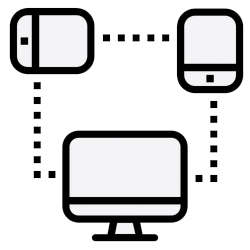
Bestanden uitwisselen tussen een iPhone, iPad en Mac? Dat kan eenvoudig via Finder. Lees hier hoe je dat doet.
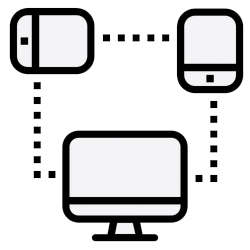
Bestanden overzetten via Finder
Vroeger gebruikte je iTunes of iCloud om bestanden tussen je iPhone, iPad en Mac uit te wisselen. Tegenwoordig kan dat rechtstreeks via Finder.
iPhone of iPad verbinden
Om bestanden over te zetten, moet je het apparaat eerst verbinden met je Mac:
- Open Finder op je Mac.
- Sluit je iPhone of iPad aan met de oplaadkabel.
- Ontgrendel je iPhone of iPad en tik op Vertrouw.
- Voer je toegangscode in.
- Klik in Finder op de naam van je apparaat onder 'Locaties'.
Reservekopie maken
Maak een reservekopie van je iPhone of iPad op je Mac:
- Verbind je iPhone of iPad met je Mac.
- Klik op je apparaat in Finder.
- Klik op het tabblad Algemeen.
- Zet een vinkje bij 'Maak een reservekopie op deze Mac'.
- Klik op Maak nu reservekopie.
Bestanden overzetten van Mac naar iPhone/iPad
Zet eenvoudig bestanden over, zoals muziek, films of documenten:
- Verbind je iPhone/iPad met je Mac.
- Klik in Finder op je apparaat.
- Klik op het type bestanden dat je wilt overzetten, bijvoorbeeld Muziek.
- Zet een vinkje bij ‘Synchroniseer muziek naar iPhone/iPad’.
- Klik op Pas toe.
Kijk op de website van Digidak+ en volg ons op sociale media voor meer tips.
Ben je geholpen met dit artikel?
Laat weten wat je van dit artikel vond, daarmee help je de redactie van Digidak+ én andere gebruikers van de website.
Meer over dit onderwerp
Apple ID beheren
Een Apple ID is nodig voor het downloaden van apps en opslaan van gegevens in iCloud. Maar hoe pas je dit account later nog aan?
Bestanden downloaden op smartphone
Een bijlage in een e-mail of een ander bestand opslaan op je smartphone? Lees hier hoe je het terugvindt.
Bekijk meer artikelen met de categorie:
Meld je aan voor de nieuwsbrief van Digidak+
Elke maand duidelijke uitleg en leuke tips over de digitale wereld. Gratis en zomaar in je mailbox.